Garmin GPSMAP 276C: ГЛАВНОЕ МЕНЮ
ГЛАВНОЕ МЕНЮ: Garmin GPSMAP 276C
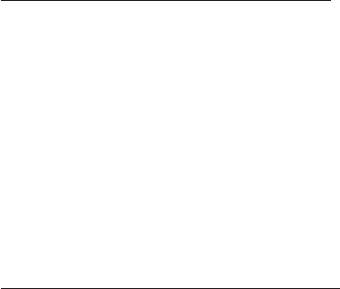
ГЛАВНОЕ МЕНЮ
Использование главного меню
Страница главного меню обеспечивает доступ к различным меню,
связанным с путевыми точками, системой, навигацией, интерфейсом
и настройками. Для вызова главного меню нажмите на кнопку MENU,
находясь на любой странице.
Для вызова и использования главного меню:
1. Дважды нажмите на кнопку MENU. Позиции меню разделены на
категории по функциям (например, “GPS” и “Route”).
2. С помощью стрелки ВВЕРХ или ВНИЗ выделите позицию, которую
Вы хотите просмотреть. На экране автоматически появится инфор-
мация, относящаяся к выделенной позиции. Для выбора отдельно-
го пункта нажмите на стрелку ВПРАВО, а затем ВВЕРХ или ВНИЗ.
3. Для вызова дополнительных опций меню нажмите на кнопку MENU.
Если Вы хотите внести изменения, нажмите на кнопку ENTER/MARK.
Для возврата к списку позиций меню нажмите на стрелку ВЛЕВО.
Для выхода со страницы главного меню нажмите на кнопку QUIT.
Имеются следующие позиции главного меню:
• - показывает информацию о состоянии спутников, точности,
DOP и дифференциальной корректировке.
102
GPSMAP 276C Руководство пользователя
• (маршрут) - позволяет Вам создавать, редактировать, акти-
визировать или удалять маршруты.
• (точки) - позволяет Вам создавать, редактировать или уда-
лять путевые точки и точки с зоной сигнализации.
• (траектория) – служит для сохранения активной траектории,
редактирования сохраненных траекторий и навигации по маршруту
TracBack.
• (сигнализация) – используется для настройки различных
видов сигнализации: навигационных (например, сигнализация дрейфа от
места стоянки), системных (например, сигнализация точности) и морс-
ких (например, сигнализация мелководья).
• (астрономические данные) – содержит информацию о
приливах, о Солнце и Луне, а также об охоте и рыбалке.
• (сообщение) – показывает системные сообщения, напри-
мер, “Lost Satellite Reception” – потерян прием спутниковых сигналов. Вы
также можете запретить индикацию отдельных сообщений.
• (дисплей) – служит для настройки различных параметров
дисплея, например, времени отключения и яркости подсветки.
• (звук) – используется для настройки уровня звука, языка
звуковых сообщений, типа предупреждающего звукового сигнала и
режима выдачи звуковых сигналов.
• (настройка) – позволяет получить доступ к позициям на-
стройки прибора GPSMAP 276C.
GPSMAP 276C Руководство пользователя
103

Использование позиции “GPS”
Позиция “GPS” дает возможность получить визуальную картину процесса
поиска спутников, а также показывает состояние GPS-приемника и точность
расчета местоположения. Информация о состоянии подскажет Вам, какой
процесс идет в приемнике в данный момент. Вид неба и столбики мощности
сигнала показывают, какие спутники являются видимыми для приемника, и
получает ли приемник данные с этих спутников. Мощность сигнала каждого
спутника показана в виде столбика, под которым расположен номер спутни-
ка. Когда приемник находит спутник, на экране появляется столбик мощности
сигнала для этого спутника и номер этого спутника.
Процесс поиска спутников описывается в три этапа:
• Столбики мощности сигнала отсутствуют - приемник ищет отмечен-
ные спутники.
• Белые столбики мощности сигнала - приемник нашел отмеченные
спутники и собирает данные.
• Зеленые столбики мощности сигнала - приемник собрал необходи-
мые данные, и спутники готовы к использованию.
Когда прибор GPSMAP 276C получит необходимые данные от лучших
видимых спутников и рассчитает Ваше местоположение, в поле состоя-
ния появится сообщение о текущем состоянии приемника. Затем прибор
будет обновлять данные о местоположении, дате и времени.
104
GPSMAP 276C Руководство пользователя
С помощью окна вида неба Вы можете определить, заблокированы ли
какие-либо спутники и рассчитано ли Ваше текущее местоположение (что
отмечается в поле состояния следующим образом: “2D”, “2D Differential”, “3D”
или “3D Differential”). В окне вида неба показано положение каждого спутника
относительно последнего известного местоположения приемника. Внешняя
окружность представляет собой линию горизонта (север расположен вверху),
внутренняя окружность обозначает линию, поднятую на 45о над горизонтом,
а центральная точка показывает точку зенита. Вы можете также получить вид
неба для режима “Track Up ” (ориентация по курсу). При этом верхняя часть
вида неба будет совмещена с текущим направлением Вашего движения.
Кроме того, в нижней части страницы “GPS” расположена информация о
текущей дате и времени. Индикатор источника питания показывает уро-
вень заряда аккумулятора, процесс зарядки или использование внешнего
источника питания.
Состояние приемника
В поле состояния приемника, расположенном в верхней части страницы, Вы
можете увидеть одно из следующих состояний:
• – приемник ведет поиск любых спутников.
• –приемник ведет поиск любого спутника, для которого
были получены данные альманаха. Этот процесс может занять до 5 минут.
• – приемник ведет поиск спутников, видимых
в его последнем известном местоположении или местоположении ини-
GPSMAP 276C Руководство пользователя
105
циализации, и получает от них данные, но он еще не собрал достаточное
количество информации для расчета местоположения.
• – было найдено по крайней мере три спутника
с хорошими геометрическими показателями, и приемник рассчитал
2-мерное местоположение (широту и долготу). Если в режиме 2D были
получены корректировки DGPS, то в окне состояния Вы увидите надпись
“2D Differential”, и в столбиках мощности сигнала корректируемых спут-
ников появится буква “D”.
• – было найдено по крайней мере четыре спутника
с хорошими геометрическими показателями, и приемник рассчитал ши-
роту, долготу и высоту Вашего местоположения. Если в режиме 3D были
получены корректировки DGPS, то в окне состояния Вы увидите надпись
“3D Differential”, и в столбиках мощности сигнала корректируемых спут-
ников появится буква “D”.
• – приемник больше не получает данные от
достаточного количества спутников для расчета местоположения 2D или 3D.
• – приемник не может быть использован
(например, из-за наводок или ненормального состояния спутников).
Выключите прибор и включите его снова для перезагрузки.
• – приемник находится в режиме моделирования.
• – GPS-приемник отключен.
Поле состояния приемника дифференциальных коррек-
тировок (Differential)
106
GPSMAP 276C Руководство пользователя
В поле состояния дифференциального приемника, расположенного в
нижнем левом углу страницы “GPS”, может быть показано следующее:
• - приемник радиомаяка не был подсоединен или включен с
помощью позиции “Comm” главного меню. Возможно, функция WAAS была
отключена.
• (поиск WAAS) - функция WAAS включена, и
GPS-приемник ищет сигналы WAAS.
• (использование WAAS) – функция WAAS включена, и
устройство принимает корректировки WAAS.
• (проверка подключения приемника радиомаяка)
– прием дифференциальных корректировок был разрешен (с помощью позиции
“Comm” главного меню), но система не может обнаружить устройство DGPS.
• (сигнал радиомаяка отсутствует) - приемник
DGPS был подключен, но он не передает данные RTCM GPS-приемнику.
• (настройка радиомаяка) - приемник вручную на-
страивается на частоту радиомаяка.
• (использование дифференциальных корректиро-
вок) - устройство принимает корректировки DGPS.
• (сканирование радиомаяка) - приемник DGPS
ведет сканирование по частотам.
Меню опций позиции “GPS”
Раскрыв позицию “GPS”, нажмите на кнопку MENU. На экране появится
меню со следующими опциями:
GPSMAP 276C Руководство пользователя
107

– служит для включения и отключения режима
моделирования устройства. Этот режим полезен для обучения работе с
прибором.
– используется для включения функции WAAS. Подробную
информацию о системе WAAS Вы можете найти в Приложении.
- выбор ориентации вида неба по
курсу или по северу (только для страницы GPS).
– позволяет вручную ввести значение Вашей высоты.
– позволяет ввести новое местоположение автоматически
или с использованием карты.
Использование позиции “Route” (маршрут)
Как обсуждалось в разделе «Использование маршрутов» выше, позиция
“Route” (маршрут) служит для индикации всех маршрутов, созданных в
приборе GPSMAP 276C. Полную информацию о маршрутах Вы можете
найти в п. «Использование маршрутов».
Для использования позиции “Route” (маршрут) главного меню:
1. Дважды нажмите на кнопку MENU для вызова страницы главного меню.
2. С помощью кнопки со стрелками выделите позицию “Route” в вер-
тикальном списке заголовков.
108
GPSMAP 276C Руководство пользователя
Меню опций позиции “Route” (маршрут)
Позиция “Route” главного меню служит для индикации всех сохра-
ненных маршрутов вместе с их названиями. Выбрав позицию “Route”,
нажмите на кнопку MENU. На экране появятся следующие опции:
– используется для начала навигации по выбранному
маршруту.
– служит для индикации пустой страницы просмотра маршру-
та, позволяющей Вам создать новый маршрут.
– служит для копирования выделенного маршрута.
– позволяет удалить выделенный маршрут из памяти.
– служит для удаления из памяти прибора GPSMAP 276C всех
сохраненных маршрутов.
– используется для настройки перехода к следующему
отрезку маршрута (или перехода к следующей путевой точке). Вы можете
выбрать настройку “Auto” (автоматический переход) или “Manual” (ручной
переход). При выборе настройки “Manual” во время навигации по маршруту
Вы сможете переходить к следующей путевой точке в любое время. Для
этого Вы должны нажать на кнопку NAV/MOB (во время навигации по марш-
руту), выделить в меню навигации опцию “Next Route Waypoint” и нажать на
кнопку ENTER/MARK.
Краткая информация о позиции “Points” (точки)
Позиция “Points” главного меню разделена на два отдельных экрана:
GPSMAP 276C Руководство пользователя
109

“User” (путевые точки пользователя) и “Proximity” (путевые точки с зоной
сигнализации). Такая организация позволяет Вам быстро и эффективно
работать с большим количеством путевых точек. Полную информацию о
создании, редактировании и удалении путевых точек Вы можете найти в п.
«Использование путевых точек» выше.
Для использования позиции “Points” (точки) главного меню:
1. Дважды нажмите на кнопку MENU для вызова страницы главного меню.
2. С помощью кнопки со стрелками выделите позицию “Points” в вер-
тикальном списке заголовков.
Позиция “User” (путевые точки пользователя)
С помощью позиции “User” Вы можете вызвать на экран алфавитный
список путевых точек пользователя, хранящихся в памяти устройства. С
помощью этого списка Вы можете просмотреть положение точек на карте,
изменить параметры точек, переименовать и удалить отдельные точки, а
также удалить все путевые точки пользователя. В нижней части страницы
“User” показано количество свободных и использованных путевых точек.
Позиция “Proximity” (путевые точки с зоной сигнализации)
Позиция “Proximity” позволяет Вам задать окружность сигнализации
вокруг любой путевой точки. Эта функция поможет Вам обойти рифы,
скалы или запретные зоны. В списке может содержаться до 10 путевых
110
GPSMAP 276C Руководство пользователя
точек с максимальным радиусом зоны сигнализации 99.99 морских миль,
сухопутных миль или километров.
Краткая информация о позиции “Track” (траектория)
Траектория представляет собой электронный «след» из точек, который
появляется на странице карты во время Вашего движения. Траектория
содержит информацию о точках вдоль Вашего пути, включая время и
местоположение. Устройство GPSMAP 276C использует эту информацию,
чтобы Вы могли перемещаться по сохраненным в памяти траекториям.
Текущая траектория начинает записываться после того, как GPS-приемник
рассчитает Ваше местоположение. Советуем Вам удалять текущую тра-
екторию перед каждым новым путешествием, потому что при заполнении
памяти текущей траектории новые точки траектории будут записываться
поверх самых старых точек. В верхней части страницы активной траекто-
рии (“Active”) показана использованная часть памяти текущей траектории
в процентах. После удаления текущей траектории это показание будет
обнулено. Когда использованная часть памяти достигнет 100%, самые ста-
рые точки траектории начнут замещаться новыми точками (если для опции
“Record Method” – метод записи была выбрана настройка “Wrap”). Чтобы
данные не были утеряны, мы советуем Вам сохранять текущую траекто-
рию, когда показатель использованной памяти достигнет 99%.
GPSMAP 276C Руководство пользователя
111

Перед использованием функции навигации по траектории (“Navigate
Track”) Вы должны сохранить текущую траекторию с помощью команды
“Save”. У Вас есть возможность записать в память устройства до 15
траекторий с указанием определенного времени и даты.
Для использования позиции “Track” (траектория) главного меню:
1. Дважды нажмите на кнопку MENU для вызова страницы главного меню.
2. С помощью кнопки со стрелками выделите позицию “Track” в вер-
тикальном списке заголовков.
Позиция “Active”
(активная траектория)
С помощью позиции “Active” Вы можете сохранять и удалять текущую
траекторию, а также настраивать метод записи траекторий.
(режим записи) – “Wrap”: после заполнения памяти новые
данные траектории будут записываться на место самых старых данных;
“Fill”: траектория будет записываться до тех пор, пока память траектории
не заполнится; “Off”: запись траектории отключена.
(интервал) – “Distance”: точки траектории записываются на основе оп-
ределяемого пользователем расстояния между точками; “Time”: точки траекто-
рии записываются на основе заданного пользователем временного интервала;
“Resolution”: точки траектории записываются на основе разрешения. Чем выше
настройка разрешения, тем большее количество точек будет записано.
112
GPSMAP 276C Руководство пользователя
(параметр) - определяет значение времени, расстояния или разре-
шения, используемое для записи траектории.
Для удаления текущей траектории:
1. Дважды нажмите на кнопку MENU для вызова страницы главного меню.
2. С помощью кнопки со стрелками выделите позицию “Track” (траек-
тория). Затем выделите заголовок “Active” (активная траектория),
расположенный справа.
3. Используя кнопку со стрелками, выделите поле “Clear” и нажмите
на кнопку ENTER/MARK.
4. Выделите поле “OK” и нажмите на кнопку ENTER/MARK. Для выхо-
да нажмите на кнопку QUIT.
Для сохранения всей текущей траектории:
1. Дважды нажмите на кнопку MENU для вызова страницы главного меню.
2. С помощью кнопки со стрелками выделите позицию “Track” (траек-
тория). Затем выделите заголовок “Active” (активная траектория),
расположенный справа.
3. Используя кнопку со стрелками, выделите поле “Save” и нажмите
на кнопку ENTER/MARK.
4. На экране появится окно, в котором Вас спросят, хотите ли Вы
сохранить текущую траекторию полностью. Выделите поле “Yes” и
нажмите на кнопку ENTER/MARK.
GPSMAP 276C Руководство пользователя
113

Для сохранения части текущей траектории:
1. Дважды нажмите на кнопку MENU для вызова страницы главного меню.
2. С помощью кнопки со стрелками выделите позицию “Track” (траек-
тория). Затем выделите заголовок “Active” (активная траектория),
расположенный справа.
3. Используя кнопку со стрелками, выделите поле “Save” и нажмите
на кнопку ENTER/MARK
4. На экране появится окно, в котором Вас спросят, хотите ли Вы сохра-
нить текущую траекторию полностью. Чтобы сохранить только часть
траектории, выделите поле “No” и нажмите на кнопку ENTER/MARK.
5. Используя кнопки со стрелками, выберите начальную точку и нажми-
те на кнопку ENTER/MARK. Затем с помощью кнопки со стрелками
выделите конечную точку и снова нажмите на кнопку ENTER/MARK.
6. На экране автоматически появится страница просмотра траектории.
Для изменения названия траектории выделите поле названия (Name)
и нажмите на кнопку ENTER/MARK. Внесите необходимые изменения и
снова нажмите на кнопку ENTER/MARK.
Для удаления траектории с карты выделите поле “Delete” и нажмите на
кнопку ENTER/MARK.
Для начала навигации TracBack выделите поле “TracBack” и нажмите на
кнопку ENTER/MARK. Более подробную информацию о функции TracBack
Вы можете найти в п. «Навигация».
Для просмотра траектории на карте выделите поле “Map” и нажмите на
114
GPSMAP 276C Руководство пользователя

кнопку ENTER/MARK. Для возврата к позиции “Track” (траектория) нажмите
на кнопку QUIT.
7. Для сохранения траектории выделите поле “OK” и нажмите на
кнопку ENTER/MARK. Для выхода нажмите на кнопку QUIT.
Для восстановления настроек по умолчанию позиции “Active” (активная
траектория):
1. Дважды нажмите на кнопку MENU для вызова страницы главного меню.
2. С помощью кнопки со стрелками выделите позицию “Track” (траек-
тория). Затем выделите заголовок “Active” (активная траектория),
расположенный справа.
3. Нажмите на кнопку MENU.
4. Для возврата позиции “Active” к настройкам по умолчанию нажмите
на кнопку ENTER/MARK.
Позиция “Saved” (сохраненные траектории)
С помощью позиции “Saved” Вы можете просмотреть список всех тра-
екторий, сохраненных в памяти Вашего устройства. Для вызова меню
опций выделите позицию “Saved” и нажмите на кнопку MENU:
(просмотр на карте) – служит для просмотра выбранной
траектории на карты.
– используется для навигации по траектории. Вы можете пере-
мещаться по траектории в первоначальном или обратном направлении.
Более подробную информацию о функции TracBack Вы можете найти в п.
«Навигация».
GPSMAP 276C Руководство пользователя
115
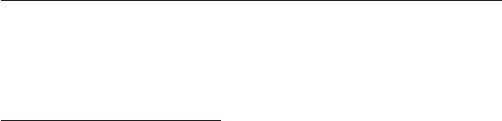
(удалить траекторию) – служит для удаления выбранной
траектории.
(удалить все) – служит для удаления всех траекторий, сохра-
ненных в памяти.
Использование позиции “Alarms” (сигнализация)
Позиция “Alarms” главного меню позволяет Вам задать настройки сигна-
лизации.
Для использования позиции “Alarm” (сигнализация) главного меню:
1. Дважды нажмите на кнопку MENU для вызова страницы главного меню.
2. С помощью кнопки со стрелками выделите позицию “Alarms” в
вертикальном списке заголовков.
Для настройки сигнализации:
1. Дважды нажмите на кнопку MENU для вызова страницы главного меню.
2. С помощью кнопки со стрелками выделите позицию “Alarms” в
вертикальном списке заголовков.
3. Используя кнопки со стрелками, выделите поле, расположенное
справа от названия сигнализации, которую Вы хотите активизиро-
вать, и нажмите на кнопку ENTER/MARK.
4. Выберите настройку “On” (для сигнализации прибытия “Arrival”
– настройку “Dist” или “Time”) и нажмите на кнопку ENTER/MARK.
116
GPSMAP 276C Руководство пользователя
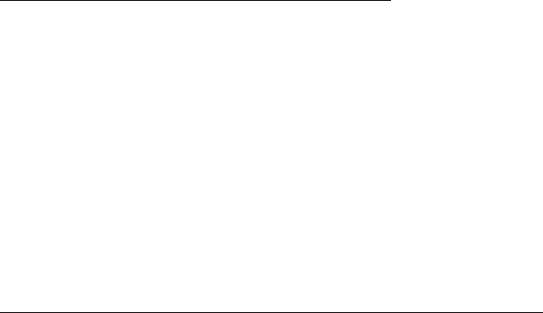
5. Выделите соседнее поле справа и нажмите на кнопку ENTER/MARK. За-
тем введите нужные настройки и снова нажмите на кнопку ENTER/MARK.
При срабатывании сигнализации на экране появится соответствующее
сообщение, и устройство выдаст 5 звуковых сигналов. Если Вы настроите
сигнализацию на непрерывный режим, то прибор будет выдавать звуковые
сигналы до тех пор, пока Вы не нажмете на кнопку ENTER/MARK.
Для настройки непрерывного режима сигнализации:
1. Дважды нажмите на кнопку MENU для вызова страницы главного меню.
2. С помощью кнопки со стрелками выделите позицию “Alarms” (сиг-
нализация).
3. Используя кнопки со стрелками, выделите поле, расположенное
рядом с видом сигнализации, которую Вы хотите настроить на
непрерывный режим (например, сигнализация дрейфа от места
стоянки “Anchor Drag”).
4. Нажмите на кнопку ENTER/MARK, чтобы отметить окно “Persist” га-
лочкой. При срабатывании сигнализации устройство будет выдавать
звуковой сигнал до тех пор, пока Вы не нажмете на кнопку ENTER/
MARK.
Для восстановления настроек по умолчанию позиции “Alarms” (сигнализация):
1. Дважды нажмите на кнопку MENU для вызова страницы главного меню.
2. С помощью кнопки со стрелками выделите позицию “Alarms”.
GPSMAP 276C Руководство пользователя
117
3. Нажмите на кнопку MENU.
4. Для восстановления настроек по умолчанию только для текущей
позиции выделите опцию “Restore Default”. Если Вы хотите вернуть
к заводским настройкам по умолчанию все настройки сигнализации
“Alarms”, выделите опцию “All Alarm Defaults”.
Навигационные типы сигнализации (“Nav”)
Next Turn (сигнализация следующего поворота) – предупреждает Вас о
приближении к следующему повороту. Для отключения сигнализации
следующего поворота выберите настройку “Off”. При выборе опции “Dist”
сигнализация будет включаться на определенном расстоянии от сле-
дующего поворота. Например, при вводе настройки 1 nm сигнализация
сработает за одну морскую милю до того, как Вы достигнете поворота.
При выборе опции “Auto” устройство будет включать сигнализацию сле-
дующего поворота по своему усмотрению.
(сигнализация прибытия) – выдает сигнальное сообщение, когда
Вы находитесь в пределах заданного расстояния или времени от конечно-
го пункта назначения. Для отключения сигнализации прибытия выберите
настройку “Off”. При выборе опции “Dist” сигнализация будет включаться
на определенном расстоянии от пункта назначения. Например, при вводе
настройки 1 nm сигнализация сработает за одну морскую милю до пункта
назначения. Если Вы выберете опцию “Time”, то сигнализация будет вклю-
чаться за определенное время до прибытия в пункт назначения. Например,
118
GPSMAP 276C Руководство пользователя
при вводе настройки 00:02:00 сигнализация сработает за 2 минуты до при-
бытия. При выборе опции “Auto” устройство будет включать сигнализацию
прибытия по своему усмотрению.
(сигнализация отклонения от курса) – выдает сигнальное
сообщение, если Вы отклонитесь от курса на расстояние, превышающее
заданное значение. Для включения этого типа сигнализации выберите
настройку “On” и введите значение расстояния.
(дрейф от места стоянки) – выдает сигнальное сообщение,
если Ваше судно удалилось от заданной точки на расстояние, превы-
шающее введенную настройку. Для включения этого типа сигнализации
выберите настройку “On” и введите значение расстояния.
Системные типы сигнализации (“System”)
(будильник) - сигнализация сработает в заданное время, измеря-
емое по системным часам. Выберите настройку “On” и введите нужное
время. Чтобы будильник сработал, устройство должно быть включено.
(внешнее напряжение) – сигнализация сработает, когда
напряжение внешнего источника питания упадет ниже заданного уровня.
Выберите настройку “On” и введите нужное напряжение.
– сигнализация сработает, когда будет прерван расчет местополо-
жения с дифференциальной корректировкой.
(точность) – сигнализация сработает, когда точность мес-
тоположения GPS выйдет за установленные пользователем пределы.
Выберите настройку “On” и введите нужное значение точности.
GPSMAP 276C Руководство пользователя
119
Сигнализация эхолота (“Sonar”)
(сигнализация мелководья) - сигнализация сработает,
когда Вы войдете в область с глубиной, меньшей определенного значе-
ния. Выберите настройку “On” и введите нужное значение глубины. Для
использования этой функции необходимо принимать данные от эхолота
в формате NMEA.
(сигнализация глубоководья) - сигнализация сработает, когда Вы
войдете в область с глубиной, большей определенного значения. Выберите
настройку “On” и введите нужное значение глубины. Для использования этой
функции необходимо принимать данные от эхолота в формате NMEA.
(температура воды) – сигнализация сработает, когда
значение температуры воды будет находиться выше/ниже установ-
ленного значения или в пределах/ за пределами заданного диапазона.
Выберите настройку “Above” (выше) или “Below” (ниже) и введите нужное
значение температуры. Также Вы можете выбрать настройку “Inside” (в
пределах диапазона) или “Outside” (за пределами диапазона) и ввести
диапазон температур. Для использования этой функции необходимо
принимать данные от эхолота в формате NMEA.
(сигнализация дрейфа) – сигнализация срабатывает, когда рассто-
яние дрейфа превышает заданное значение. Выберите настройку “On” и
введите нужное расстояние.
120
GPSMAP 276C Руководство пользователя

Использование позиции “Celestial” (астрономические
данные)
С помощью позиции “Celestial” главного меню Вы можете просматривать
информацию о приливах, о Солнце и Луне, а также об охоте и рыбалке.
Эти данные могут быть показаны для Вашего текущего местоположения,
для любой точки на карте или для путевой точки. Кроме того, Вы можете
изменить дату и время или использовать текущую дату.
Для использования позиции “Celestial” (астрономические данные) главного
меню:
1. Дважды нажмите на кнопку MENU для вызова страницы главного
меню.
2. С помощью кнопки со стрелками выделите позицию “Celestial” в
вертикальном списке заголовков.
Позиция “Tide” (прилив)
На экране “Tide” (прилив) показана графическая схема с информацией
приливных станций в течение 24 часов, начиная с полуночи по местному
времени станции. Вы можете получить эту информацию для любой даты
и любой из 3000 приливных станций.
В верхней части страницы указано название станции и дата, для которой
строится график прилива. В верхней части графика расположена 24-часовая
GPSMAP 276C Руководство пользователя
121

шкала по местному времени (LCL) для Вашего местоположения. В нижней
части графика показана шкала с местным временем станции (STA). Белые и
черные части шкалы показывают соответственно дневное и ночное время.
Нарастание времени идет слева направо. (Для некоторых станций шкала с
местным временем и время восхода/ захода Солнца будут отсутствовать).
Сплошные светлые вертикальные линии проходят по графику через каждые
4 часа, а светлые пунктирные линии - через каждый час. Серая вертикальная
линия (над которой расположено окно со временем) отмечает время суток
при использовании текущей даты. Эта линия пересекает график прилива, и Вы
можете определить высоту прилива в интересующий Вас момент времени.
Кривая прилива показана в виде затененной области, где высокие при-
ливы показаны большим подъемом кривой, а низкие приливы - малым
подъемом кривой. Горизонтальная линия (слева от которой расположено
окно со значением глубины) показывает текущую высоту прилива. Сред-
ний уровень низкой воды (MLLW) показан в виде сплошной горизонталь-
ной линии, расположенной в нижней части графика (эта линия появля-
ется только в тех случаях, когда диапазон высоты прилива захватывает
нулевое или отрицательные значения). В нижней части экрана показаны
значения времени для максимальной и минимальной высоты прилива.
Для просмотра графика прилива для другой приливной станции:
1. Находясь на позиции “Tide” (прилив), выберите с помощью кнопки
со стрелками поле “At” и нажмите на кнопку ENTER/MARK. На экра-
не автоматически появится меню поиска приливных станций.
122
GPSMAP 276C Руководство пользователя

2. Нажмите на кнопку MENU и выберите опцию “Near Current Location”
(рядом с текущим местоположением), “Near Current Route” (рядом с
текущим маршрутом), “Near Other” (рядом с другим местоположением,
выбранным с помощью карты) или “Near Destination” (рядом с пунктом
назначения). На экране появится новый список приливных станций.
3. Выделите в списке нужную станцию и нажмите на кнопку ENTER/MARK.
4. На экране появится информационная страница для выбранной прилив-
ной станции. Выделите поле “OK” и нажмите на кнопку ENTER/MARK.
5. На экране снова появится позиция “Tide” с графиком прилива, по-
казанным для выбранной приливной станции.
Для просмотра графика прилива для другой даты:
1. Находясь на позиции “Tide” (прилив) с графиком прилива для
интересующей Вас приливной станции, выделите поле “On” (дата)
и нажмите на кнопку ENTER/MARK.
2. С помощью кнопки со стрелками введите нужную дату и нажмите
на кнопку ENTER/MARK. Также для просмотра информации для
другой даты Вы можете использовать кнопки IN/OUT.
3. После окончания нажмите на кнопку ENTER/MARK. На экране будет
показан график прилива для выбранной или введенной даты.
Если Вы хотите вернуться к текущей дате, выделите поле “Date” (дата),
нажмите на кнопку ENTER/MARK, выберите опцию “Use Current Date”
(использовать текущую дату) и нажмите на кнопку ENTER/MARK.
GPSMAP 276C Руководство пользователя
123
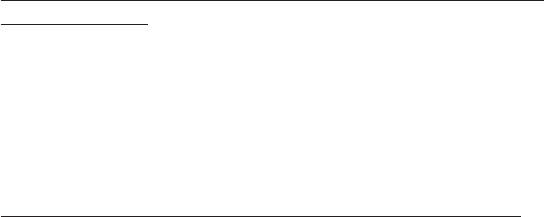
Для просмотра данных графика для другого времени суток (отличного от
текущего времени):
1. Вызвав на экран нужный график прилива, нажмите на кнопку MENU
и выберите опцию “Move Cursor” (перемещение курсора).
2. Нажмите на стрелку ВПРАВО или ВЛЕВО для просмотра графика
для другого времени.
3. Для возврата к текущему времени нажмите на кнопку MENU и выбери-
те опцию “Stop Moving Cursor” (остановить перемещение курсора).
Для автоматического запуска режима курсора для прокрутки графика:
1. С помощью кнопки со стрелками выделите поле даты. Затем на-
жмите на стрелку ВНИЗ для активизации режима курсора.
2. Для просмотра следующего дня нажмите на стрелку ВПРАВО, а для
просмотра предыдущего дня – на стрелку ВЛЕВО.
Позиция “Sun & Moon” (Солнце и Луна)
На экране “Sun & Moon” показана информация о времени восхода/за-
хода Солнца и Луны, а также графическое изображение фазы Луны. Вы
можете вызвать информацию о Солнце и Луне для любой даты и место-
положения. Кнопки «воспроизведение», «быстрая перемотка» и «стоп»
позволяют наблюдать движущуюся картину положения Солнца и Луны.
Для выбора ориентации схемы неба, показанной на странице «Солнца и
Луны», нажмите на кнопку MENU. Вы можете использовать ориентацию
по северу (North Up) или по курсу (Track Up).
124
GPSMAP 276C Руководство пользователя
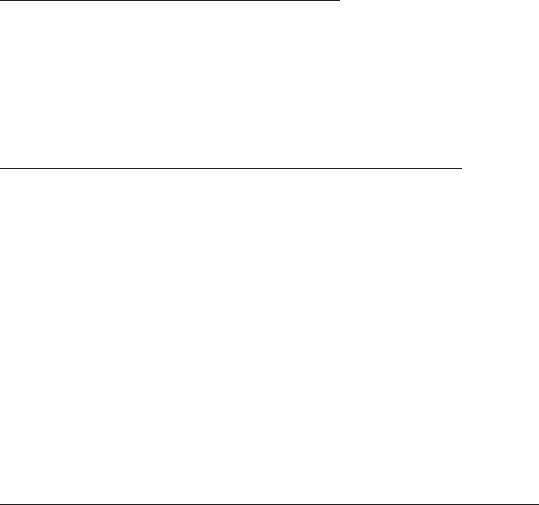
Для просмотра информации о Солнце и Луне:
1. Дважды нажмите на кнопку MENU для вызова страницы главного меню.
2. С помощью кнопки со стрелками выделите позицию “Celestial” в
вертикальном списке заголовков.
3. Используя кнопку со стрелками, выберите позицию “Sun & Moon”
(Солнце и Луна).
Для просмотра информации о Солнце и Луне для другой даты:
1. С помощью кнопки со стрелками выделите поле “Date” (дата) и на-
жмите на кнопку ENTER/MARK.
2. С помощью кнопки со стрелками введите нужную дату. Для пере-
хода к другой дате Вы можете также использовать кнопки IN/OUT.
Для быстрого изменения даты удерживайте эти кнопки в нажатом
положении.
3. После окончания ввода нажмите на кнопку ENTER/MARK. На экране
появится информация для введенной или выбранной даты.
Если Вы хотите вернуться к текущей дате, выделите поле “Date” (дата),
нажмите на кнопку MENU, выберите опцию “Use Current Date” (использо-
вать текущую дату) и нажмите на кнопку ENTER/MARK.
Для просмотра информации о Солнце и Луне для другого местоположения:
1. С помощью кнопки со стрелками выделите поле “From” и нажмите
на кнопку ENTER/MARK.
GPSMAP 276C Руководство пользователя
125
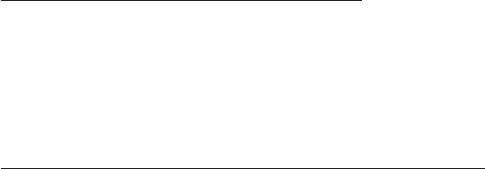
2. Выделите опцию “Use Find Menu” (использовать меню поиска) и нажмите
на кнопку ENTER/MARK. На экране автоматически появится меню поиска.
3. Выберите нужную путевую точку или объект и нажмите на кнопку
ENTER/MARK.
4. Находясь на информационной станице путевой точки/объекта,
нажмите на кнопку ENTER/MARK. На экране появится информация
о Солнце и Луне для выбранного Вами местоположения.
Если Вы хотите вернуться к текущему местоположению, выделите поле
“From”, нажмите на кнопку ENTER/MARK, выберите опцию “Current
Location” (текущее местоположение) и нажмите на кнопку ENTER/MARK.
Позиция “Hunt & Fish” (охота и рыбалка)
На экране “Hunt & Fish” показаны прогнозы с лучшим и хорошим време-
нем для охоты и рыбалки для определенной даты и местоположения.
Для просмотра информации об охоте и рыбалке:
1. Дважды нажмите на кнопку MENU для вызова страницы главного меню.
2. С помощью кнопки со стрелками выделите позицию “Celestial” в
вертикальном списке заголовков.
3. Используя кнопку со стрелками, выберите позицию “Hunt & Fish”
(охота и рыбалка).
Для просмотра информации об охоте и рыбалке для другой даты:
1. С помощью кнопки со стрелками выделите поле “Date” (дата) и на-
126
GPSMAP 276C Руководство пользователя

жмите на кнопку ENTER/MARK.
2. С помощью кнопки со стрелками введите нужную дату. Для пере-
хода к другой дате Вы можете также использовать кнопки IN/OUT.
Для быстрого изменения даты удерживайте эти кнопки в нажатом
положении.
3. После окончания ввода нажмите на кнопку ENTER/MARK. На экране
появится информация для введенной или выбранной даты.
Если Вы хотите вернуться к текущей дате, выделите поле “Date” (дата),
нажмите на кнопку MENU, выберите опцию “Use Current Date” (использо-
вать текущую дату) и нажмите на кнопку ENTER/MARK.
Для просмотра информации об охоте и рыбалке для другого местопо-
ложения:
1. С помощью кнопки со стрелками выделите поле “From” и нажмите
на кнопку ENTER/MARK.
2. Выделите опцию “Use Find Menu” (использовать меню поиска) и на-
жмите на кнопку ENTER/MARK. На экране автоматически появится
меню поиска.
3. Выберите нужную путевую точку или объект и нажмите на кнопку
ENTER/MARK.
4. Находясь на информационной станице путевой точки/объекта,
нажмите на кнопку ENTER/MARK. На экране появится информация
об охоте и рыбалке для выбранного Вами местоположения.
Если Вы хотите вернуться к текущему местоположению, выделите поле
GPSMAP 276C Руководство пользователя
127
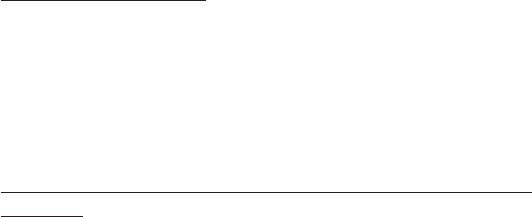
“From”, нажмите на кнопку ENTER/MARK, выберите опцию “Current
Location” (текущее местоположение) и нажмите на кнопку ENTER/MARK.
Использование позиции “Message” (сообщение)
С помощью позиции “Message” главного меню Вы можете просмотреть
список сообщений, выданных прибором GPSMAP 276C. Для прокрутки
списка сообщений выберите заголовок “Log” и воспользуйтесь кнопкой
со стрелками. С помощью заголовка “Log Filter” Вы можете отметить со-
общения, которые не будут появляться на экране.
Для просмотра сообщений:
1. Дважды нажмите на кнопку MENU для вызова главного меню.
2. Используя кнопку со стрелками, выделите позицию “Message”
(сообщение) из вертикального списка заголовков.
3. С помощью кнопки со стрелками выделите нужное сообщение.
Нажмите на кнопку ENTER/MARK, и на экране появится подробная
информация об этом сообщении.
Для включения/отключения индикации сообщений с помощью позиции
“Log Filter”:
1. Выделите позицию “Message” (сообщение). Используя кнопку со
стрелками, выделите заголовок “Log Filter” (фильтр). В соответствии
с настройкой по умолчанию индикация всех сообщений разрешена.
128
GPSMAP 276C Руководство пользователя
2. С помощью кнопки со стрелками выберите сообщение, индикацию
которого Вы хотите запретить, и нажмите на кнопку ENTER/MARK.
3. Теперь название выбранного Вами сообщения появится в окне
“Hide”. Если Вы хотите разрешить индикацию этого сообщения, вы-
делите его и нажмите на кнопку ENTER/MARK.
Настройка дисплея с помощью позиции “Display”
Позиция “Display” (дисплей) главного меню позволяет Вам настраивать
некоторые параметры, связанные с экраном (например, Вы можете оп-
ределить, какие страницы будут входить в последовательность основных
страниц, или настроить время отключения подсветки).
(цветовой режим) – Позволяет выбрать опцию “Day” (днев-
ной режим), “Night” (ночной режим) или “Auto” (смена режима происхо-
дит в момент восхода и захода Солнца).
(главное меню) – Служит для выбора формата индикации
позиций главного меню: в виде названий и пиктограмм (настройка по
умолчанию) или только в виде названий.
(время отключения подсветки) – С помощью этой на-
стройки Вы можете выбрать период времени, по истечении которого под-
светка будет отключена. При выборе опции “Stays On” подсветка будет гореть
постоянно после включения. (Эта настройка действует только при исполь-
зовании аккумулятора. Если устройство питается от внешнего источника, то
GPSMAP 276C Руководство пользователя
129
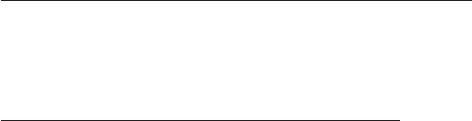
подсветка будет оставаться включенной независимо от данной настройки).
(страница дороги) – При выборе опции “On” страница до-
роги будет включена в последовательность основных страниц.
(страница компаса) – При выборе опции “On” страница
компаса будет включена в последовательность основных страниц.
(яркость подсветки) – Служит для настройки яркости
подсветки. Для повышения яркости используйте стрелку ВВЕРХ, а для
понижения – стрелку ВНИЗ.
Для использования позиции “Display” (дисплей) главного меню:
1. Дважды нажмите на кнопку MENU для вызова страницы главного меню.
2. С помощью кнопки со стрелками выделите позицию “Display” в
вертикальном списке заголовков.
Для восстановления настроек дисплея по умолчанию:
1. Выделите позицию “Display”.
2. Нажмите на кнопку MENU.
3. Выделите опцию “Restore Defaults” и нажмите на кнопку ENTER/MARK.
Настройка звука устройства
Позиция “Sound” (звук) главного меню позволяет Вам настроить звуковые
сигналы прибора GPSMAP 276C в соответствии с Вашими требованиями.
– Позволяет определить, в каких случаях устройство будет выдавать
130
GPSMAP 276C Руководство пользователя
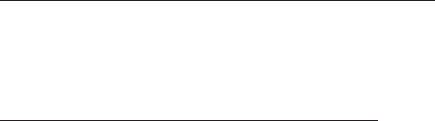
звуковые сигналы. Имеются следующие опции: “Key and Alarm” (звуковые
сигналы при нажатии на кнопки и при срабатывании сигнализации), “Alarms
Only” (звуковые сигналы только при срабатывании сигнализации) и “Off”
(звуковые сигналы отключены).
– Служит для включения (On) и отключения (Off) предупреждаю-
щего звукового сигнала, который выдается перед голосовыми сообщениями.
– Используется для выбора языка голосовых сообщений.
– Служит для настройки уровня громкости динамика (при
использовании внешнего динамика). Для увеличения громкости нажмите на
стрелку ВПРАВО, а для уменьшения – на стрелку ВЛЕВО.
Для использования позиции “Sound” (звук) главного меню:
1. Дважды нажмите на кнопку MENU для вызова страницы главного меню.
2. С помощью кнопки со стрелками выделите позицию “Sound” в
вертикальном списке заголовков.
Для восстановления настроек звука по умолчанию:
1. Выделите позицию “Sound” (звук).
2. Нажмите на кнопку MENU.
3. Выделите опцию “Restore Defaults” и нажмите на кнопку ENTER/MARK.
Краткая информация о позиции “Setup” (настройка)
Позиция “Setup” включает в себя несколько страниц, содержащих раз-
GPSMAP 276C Руководство пользователя
131
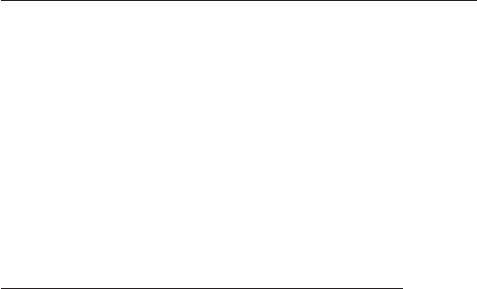
личные типы информации. Для просмотра дополнительных заголовков
используйте стрелку ВПРАВО или ВЛЕВО.
Для использования позиции “Setup” (настройка) главного меню:
1. Дважды нажмите на кнопку MENU для вызова страницы главного меню.
2. С помощью кнопки со стрелками выделите позицию “Setup” в вер-
тикальном списке заголовков.
3. С помощью кнопки со стрелками выделите нужную позицию
среди заголовков, расположенных вдоль верхней границы
экрана: “System” (система), “Road Routing” (расчет маршру-
тов), “Guidance” (навигационные инструкции), “Timer” (таймер),
“Time” (время), “Units” (единицы измерения), “Location” (место-
положение), “Owner” (информация о владельце), “Com 1” (связь
1) и “Com 2” (связь 2).
Для восстановления настроек системы по умолчанию:
1. Вызовите главное меню. Выделите позицию “Setup” (настройка) из
вертикального списка заголовков. Нажмите на кнопку MENU.
2. Выделите опцию “Restore Defaults” и нажмите на кнопку ENTER/
MARK. Если Вы хотите вернуть все настройки устройства к за-
водским настройкам по умолчанию, выделите опцию “All Unit
Defaults”.
Для просмотра информации о Вашем приборе GPSMAP 276C нажмите
132
GPSMAP 276C Руководство пользователя
на кнопку MENU, выделите опцию “System Information” (информация о
системе) и нажмите на кнопку ENTER/MARK.
Позиция “System” (система)
Чтобы получить доступ к позиции “System”, дважды нажмите на кнопку
MENU. На экране появится страница главного меню. Выберите позицию
“Setup” (настройка) из вертикального списка заголовков. Затем выбе-
рите позицию “System” (система) в ряду заголовков, расположенных
вдоль верхнего края страницы.
– позволяет выбрать режим работы системы: “Normal”
(нормальная навигация), “Battery Saver” (экономный режим) или
“Simulator” (режим моделирования, используется ТОЛЬКО для практики).
– служит для выбора режима устройства: “Marine” (морской
режим) или “Automotive” (автомобильный режим).
– позволяет Вам усреднить показания скорости. Вы мо-
жете выбрать настройку “Off” (функция усреднения отключена), “Auto”
(автоматическое управление фильтром скорости) или “On” (ручной ввод
настройки фильтра скорости в секундах).
– позволяет выбрать язык, используемый для сообще-
ний, показанных на экране устройства.
Позиция “Road Routing” (расчет маршрутов)
Чтобы получить доступ к позиции “Road Routing”, дважды нажмите на
кнопку MENU. На экране появится страница главного меню. Выберите
GPSMAP 276C Руководство пользователя
133
позицию “Setup” (настройка) из вертикального списка заголовков. Затем
выберите позицию “Road Routing” (расчет маршрутов) в ряду заголовков,
расположенных вдоль верхнего края страницы.
– определяет критерий, используемый для состав-
ления маршрутов к пункту назначения. Вы можете выбрать следующие
опции:
• (минимальное время): в качестве критерия при расчете
маршрута используется время. Составленный маршрут будет самым
быстрым по прохождению, но не обязательно самым коротким.
• (минимальное расстояние): в качестве критерия при
расчете маршрута используется расстояние. Составленный маршрут будет
самым коротким, но не обязательно самым быстрым.
• (вне дорог): служит для создания прямолинейного марш-
рута, соединяющего Ваше текущее местоположение и пункт назначения.
Эта опция может быть полезна в том случае, если Вы вышли за границы
подробной карты или путешествуете по местности без дорог.
– определяет, будет ли устройство спрашивать у
Вас критерий расчета маршрута “Route Preference” (Faster Time, Shorter
Distance или Off Road) перед составлением каждого маршрута.
– позволяет Вам определить, насколько тщательно
прибор будет искать для Вас идеальный маршрут.
• (самый быстрый расчет): самые быстрые
результаты, но полученный маршрут не будет идеальным.
134
GPSMAP 276C Руководство пользователя
• (быстрый расчет): на составление маршрута
уйдет большее время, но качество полученного маршрута будет выше.
• (хороший маршрут): еще более высокое качество
маршрута при более долгом расчете.
• (лучший маршрут): устройство рассчитает оптималь-
ный маршрут, но на его составление уйдет наибольшее количество
времени.
– эта опция позволяет рассчитать маршрут для кон-
кретного вида транспорта. На некоторые дороги наложены ограничения,
связанные с типами транспорта. Например, определенные улицы или
проезды могут быть доступны только для машин спецслужб, или движе-
ние грузового транспорта по городским улицам может быть запрещено.
Определив тип Вашего автомобиля, Вы исключите из маршрута те улицы,
по которым Вы не можете проехать.
– позволяет выбрать элементы пути, которые Вы хотите исключить из
маршрута: “U-Turns” (развороты), “Toll Roads” (платные дороги), “Highways”
(магистрали или главные шоссе) и/или “Unpaved Roads” (немощеные до-
роги). При расчете маршрутов прибор постарается не включать в маршрут
выбранные элементы кроме тех случаев, когда без этих элементов маршрут
был бы невозможен или непрактичен.
Позиция “Guidance” (навигационные инструкции)
Чтобы получить доступ к позиции “Guidance”, дважды нажмите на кнопку
GPSMAP 276C Руководство пользователя
135
MENU. На экране появится страница главного меню. Выберите позицию
“Setup” (настройка) из вертикального списка заголовков. Затем выбери-
те позицию “Guidance” (навигационные инструкции) в ряду заголовков,
расположенных вдоль верхнего края страницы.
– позволяет Вам определить, будет ли устройство
спрашивать Вас о необходимости перерасчета маршрута (“Prompted”) или
выполнять перерасчет автоматически. Также Вы можете выбрать, будет ли
прибор оповещать Вас о проведении перерасчета маршрута (“Automatic
– Announced”) или будет выполнять перерасчет без оповещения (“Automatic
– Silent”). Кроме того, Вы можете отключить функцию перерасчета (“Off”).
– позволяет Вам отключить индикацию окна сле-
дующего поворота (“Off”) или разрешить включение этого окна путем
нажатия на кнопку NAV/MOB (“Held NAV Key Only”). Также Вы можете
выбрать режим автоматической индикации окна следующего поворота
(“Automatically Open”) или опцию “Both” (использование обоих методов).
Позиция “Timers” (таймеры)
Чтобы получить доступ к позиции “Timers”, дважды нажмите на кнопку
MENU. На экране появится страница главного меню. Выберите позицию
“Setup” (настройка) из вертикального списка заголовков. Затем выберите
позицию “Timers” (таймеры) в ряду заголовков, расположенных вдоль верх-
него края страницы.
136
GPSMAP 276C Руководство пользователя
(таймер пользователя) – позволяет Вам настроить прибавляющий
(“Count Up”) или вычитающий (“Count Down”) таймер. Также Вы можете
сбросить показания таймера (“Reset”) или отключить таймер (“Off”). В пра-
вую часть окна таймера пользователя введите нужное значение времени.
(с полуночи) – показывает время работы прибора с полу-
ночи текущих суток. Эти показания будут обнулены, если Вы восстанови-
те настройки по умолчанию с помощью опции “All Unit Defaults” позиции
“System” (система).
Позиция “Time” (время)
Позиция “Time” (время) позволяет Вам настроить часовой пояс и формат
времени. Также Вы можете выбрать режим учета поправок при переходе на
летнее время. В нижней части страницы показано текущее время и дата.
Чтобы получить доступ к позиции “Time”, дважды нажмите на кнопку MENU.
На экране появится страница главного меню. Выберите позицию “Setup” (на-
стройка) из вертикального списка заголовков. Затем выберите позицию “Time”
(время) в ряду заголовков, расположенных вдоль верхнего края страницы.
(формат времени) – служит для выбора 12-часового или
24-часового формата времени.
(часовой пояс) – позволяет Вам выбрать часовой пояс, необхо-
димый для индикации правильного местного времени. Вы можете выбрать
опцию “UTC” (гринвичское время) или “Other” (другой часовой пояс). Для оп-
GPSMAP 276C Руководство пользователя
137
ции “Other” Вы должны ввести временной сдвиг относительно часового пояса
UTC. Таблицу со значениями этих сдвигов Вы можете найти в Приложении.
(поправка при переходе на летнее время) – Вы
можете выбрать следующие опции: “Auto” (автоматический переход на
летнее время), “On” (включение поправки при переходе на летнее время)
или “Off” (отключение поправки при переходе на летнее время).
Позиция “Units” (единицы измерения)
Определяет единицы измерения для различных показаний системы. Что-
бы получить доступ к позиции “Units”, дважды нажмите на кнопку MENU.
На экране появится страница главного меню. Выберите позицию “Setup”
(настройка) из вертикального списка заголовков. Затем выберите
позицию “Units” (единицы измерения) в ряду заголовков, расположенных
вдоль верхнего края страницы.
(расстояние и скорость) – позволяет выбрать морские
(“Nautical”), сухопутные (“Statute”) или метрические (“Metric”) единицы
измерения.
(индикация направления) – служит для выбора следующих
опций: “Cardinal Letters” (румбы), “Numeric Degrees” (градусы) или “Mils” (во-
енная единица измерения угла; 1 градус = 17.78 mils).
(температура) – позволяет выбрать опцию “Fahrenheit” (гра-
дусы Фаренгейта) или “Celsius” (градусы Цельсия).
(высота) – Вы можете выбрать опцию “Feet” (футы) или
“Meters” (метры)
138
GPSMAP 276C Руководство пользователя
(глубина) – позволяет выбрать опцию “Feet” (футы), “Fathoms”
(морские сажени) или “Meters” (метры).
Позиция “Location” (местоположение)
С помощью позиции “Location” Вы можете выбрать настройки формата
местоположения, геодезической системы, формата направления движения
и ввести магнитное склонение. Чтобы получить доступ к позиции “Location”,
дважды нажмите на кнопку MENU. На экране появится страница главного
меню. Выберите позицию “Setup” (местоположение) из вертикального
списка заголовков. Затем выберите позицию “Location” (единицы измере-
ния) в ряду заголовков, расположенных вдоль верхнего края страницы.
Дополнительная информация о форматах местоположения и геодезических
системах содержится в Приложении. Кроме того, информацию о координат-
ных сетках и геодезических системах Вы можете найти на сайте http://www.
nima.mil.
(формат местоположения) – используется для изме-
нения системы координат, в которой представлены показания местопо-
ложения. Вы должны менять эту настройку только в том случае, если Вы
используете карту или схему, в которой применяется другой формат, или
Вы хотите перейти к знакомому Вам формату. Дополнительную инфор-
мацию об использовании бумажных карт совместно с прибором Garmin
Вы можете найти в инструкции “Using a Garmin GPS with Paper Land Maps”
(использование GPS-приборов Garmin с бумажными картами) (http://www.
GPSMAP 276C Руководство пользователя
139

garmin.com/manuals/UsingaGarminGPSwithPaperLandMaps_Manual.pdf).
Формат по умолчанию – широта/ долгота в градусах, минутах и тысячных
долях минут (hdddomm.mmm’). Дополнительная информация о настрой-
ке Loran TD приведена в Приложении.
(геодезическая система) – позволяет Вам вручную выбрать
геодезическую систему, используемую для определения местоположе-
ния. Настройка по умолчанию – “WGS 84”. Прибор автоматически выберет
лучшую геодезическую систему в зависимости от выбранного формата
местоположения. Геодезические системы используются для описания гео-
графических местоположений при проведении изысканий, составлении
карт и навигации; они не являются реальными картами, встроенными в
устройство. В приборе содержится более 100 геодезических систем (спи-
сок приведен в Приложении). Вы можете изменить настройку геодезиче-
ской системы только в том случае, если Вы используете карту или схему, в
которой применяется другая система.
ВНИМАНИЕ: Выбор неверной геодезической системы может
привести к значительным ошибкам местоположения. Если Вы
сомневаетесь в выборе геодезической системы, используйте на-
стройку по умолчанию WGS 84.
(формат направления) – позволяет Вам выбрать направление севе-
ра, которое будет использоваться при расчетах различных направлений. “Auto
Mag Var” (автоматическое магнитное склонение): направление магнитного
севера будет автоматически определяться для Вашего текущего местополо-
140
GPSMAP 276C Руководство пользователя

жения; “True” (истинный север): устройство будет использовать направление
истинного севера; “Grid” (сетка): в приборе будет использоваться направление
севера координатной сетки (используется совместно с форматами коорди-
натной сетки); “User Mag Var” (магнитное склонение пользователя): позволяет
Вам задать магнитное склонение в точке Вашего текущего местоположения.
На основе этих данных устройство рассчитает направление магнитного севе-
ра. При выборе опции “User Mag Var” Вы должны ввести значение магнитного
склонения для Вашего текущего местоположения в поле “Magnetic Variation”.
ВНИМАНИЕ: При выборе опции “User Mag Var” устройство не
будет автоматически рассчитывать и обновлять магнитное скло-
нение. При изменении местоположения Вы должны периодически
обновлять значение магнитного склонения. В противном случае
может возникнуть значительная разница между информацией
на экране Вашего прибора и показаниями внешних источников
данных, например, магнитного компаса.
Позиция “Owner” (информация о владельце)
Позиция “Owner” позволяет Вам ввести информацию о себе (имя, фамилию,
адрес). Страница с Вашими данными будет появляться на экране при включе-
нии прибора. Эта функция может оказаться полезной при потере устройства.
Чтобы получить доступ к позиции “Owner”, дважды нажмите на кнопку
MENU. На экране появится страница главного меню. Выберите позицию
“Setup” (местоположение) из вертикального списка заголовков. Затем
GPSMAP 276C Руководство пользователя
141

выберите позицию “Owner” (информация о пользователе) в ряду заго-
ловков, расположенных вдоль верхнего края страницы.
Введите информацию о себе в соответствующие поля. При этом не обя-
зательно заполнять каждое поле.
Если Вы хотите, чтобы страница с этой информацией появлялась на экране
при включении устройства, выделите окошко рядом с опцией “Show at Power-
up”. Нажмите на кнопку ENTER/MARK, и в окошке появится галочка. Чтобы
отключить эту функцию, уберите галочку из окна “Show at Power-up”.
Позиции “COM 1” и “COM 2” позволяют Вам управлять форматом ввода/
вывода, используемого при подключении прибора к внешним устройс-
твам (например, оборудованию NMEA, приемнику радиомаяка DGPS,
ПК или другому устройству Garmin GPSMAP 276C). При использовании
приемника DGPS функция WAAS будет автоматически включена.
Чтобы получить доступ к позиции “COM 1” или “COM 2”, дважды нажмите
на кнопку MENU. На экране появится страница главного меню. Выберите
позицию “Setup” (местоположение) из вертикального списка заголовков.
Затем выберите позицию “COM 1” или “COM 2” (связь) в ряду заголов-
ков, расположенных вдоль верхнего края страницы.
Serial Data Format (серийный формат данных) – служит для выбора одно-
го из следующих форматов:
142
GPSMAP 276C Руководство пользователя
• (обмен данными Garmin) – собственный
формат, используемый для приема/ передачи данных MapSource, обмена
путевыми точками, маршрутами, траекториями, данными альманаха и точ-
ками с зоной сигнализации с ПК или другим устройством Garmin GPSMAP
276С. При использовании USB-порта формат “Garmin Data Transfer” будет
отключен, и устройство автоматически настроится на формат USB.
При отключении коннектора USB поле “USB” будет заменено настрой-
кой “Transfer Mode” (режим передачи). Вы можете выбрать любой из 11
режимов передачи.
• – используется для подключения прибора GPSMAP
276С к приемнику радиомаяка Garmin DGPS.
• (ввод/вывод NMEA) – поддерживает ввод/вы-
вод стандартных данных NMEA 0183 версии 3.01 и ввод данных NMEA
эхолота для предложений DPT, MTW и VHW.
• (вывод текста) – поддерживает вывод простых текстовых
данных, включая дату, время, местоположение и скорость. Поле “Baud”
(боды) может быть настроено на 1200, 2400, 4800 или 9600 бит в сек.
• (ввода RTCM) – позволяет организовать ввод дифференци-
альных данных GPS (DGPS) с использованием стандартного формата RTCM.
• (ввод RTCM/ вывод NMEA) - позволяет орга-
низовать ввод данных DGPS с использованием стандартного формата
RTCM и вывод данных NMEA 0183 версии 3.01.
• (ввод RTCM/ вывод текста) - позволяет органи-
зовать ввод данных DGPS с использованием стандартного формата RTCM
GPSMAP 276C Руководство пользователя
143
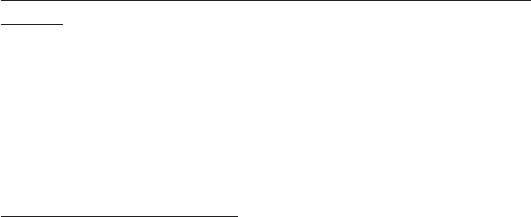
и поддерживает вывод простых текстовых данных, включая дату, время,
местоположение и скорость.
• – не поддерживает обмен данными.
При выборе формата “Garmin DGPS” или “RTCM In/NMEA Out” появятся
дополнительные поля, позволяющие управлять дифференциальным при-
емником радиомаяка Garmin с помощью Вашего прибора GPSMAP 276С.
Вы можете настроить автоматическое сканирование сигнала радиома-
яка DGPS или ввести частоту радиомаяка и скорость в битах, чтобы эта
информация использовалась для настройки приемника радиомаяка.
Для настройки прибора на автоматическое сканирование определенной
частоты:
1. Настроив прибор на формат “Garmin DGPS” или “RTCM In/ NMEA
Out”, выделите с помощью кнопки со стрелками поле “Beacon”
(радиомаяк) и нажмите на кнопку ENTER/MARK.
2. Выделите поле “Scan” (сканирование) и нажмите на кнопку ENTER/
MARK. Во время сканирования показания в поле “Frequency” (часто-
та) будут меняться от 284 кГц до 325 кГц при скорости 200 бит, затем
100 бит с интервалом в 6 секунд.
Для перезапуска сканирования.
1. Нажмите на кнопку MENU.
2. Выделите опцию “Restart Scan” (перезапуск сканирования) и
нажмите на кнопку ENTER/MARK.
144
GPSMAP 276C Руководство пользователя
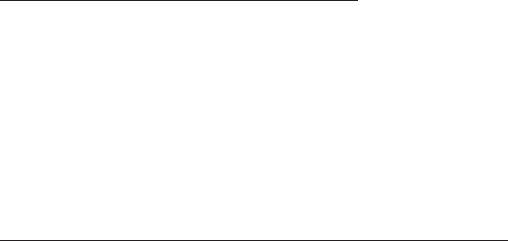
Для ручного ввода частоты и скорости в битах:
1. Настроив прибор на формат “Garmin DGPS” или “RTCM In/ NMEA
Out”, выделите с помощью кнопки со стрелками поле “Beacon”
(радиомаяк) и нажмите на кнопку ENTER/MARK.
2. Выделите поле “User” (пользователь) и нажмите на кнопку ENTER/
MARK.
3. Выделите поле “Frequency” (частота) или “Bit Rate” (скорость в
битах) и нажмите на кнопку ENTER/MARK. Затем введите частоту
или скорость в битах и нажмите на кнопку ENTER/MARK.
В поле “Status” (состояние) показано одно из следующих состояний:
• (настройка) – прибор пытается настроиться на заданную
частоту и скорость в битах.
• (сканирование) – прибор проводит автоматическое
сканирование по разным частотам и скоростям в битах.
• (прием) – прибор принимает сигнал DGPS и готов к работе.
• (проверка подключения) – прибор не подключен к
приемнику DGPS.
Когда прибор принимает сигнал DGPS, в полях “SNR” (коэффициент
сигнал/ шум) и “Distance” (расстояние) будут показаны данные. Диапазон
SNR – от 0dB до 30 dB, где 30 dB – лучшее значение. Наличие данных в
поле “Distance” определяется сигналом, передаваемым от DGPS.
За точность и состояние передатчиков сигнала радиомаяка DGPS отвечает
GPSMAP 276C Руководство пользователя
145
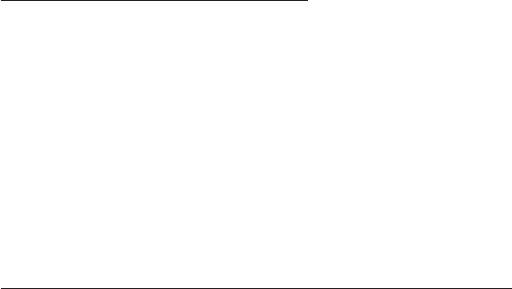
Береговая Охрана США (или подобные правительственные организации в
других странах). При возникновении проблем с передатчиком DGPS или для
получения последнего списка частот и зон действия свяжитесь с Вашей мест-
ной Береговой Охраной или посетите наш сайт http://www.navcen.uscg.mil/.
Дополнительная настройка вывода NMEA
Если Вы собираетесь подключать устройство GPSMAP 276C к внешнему
оборудованию (например, радару или автопилоту), то прибор должен быть
настроен на вывод данных NMEA. При определенных настройках период
вывода данных NMEA из Вашего устройства будет уменьшен. При передаче
слишком большого количества предложений NMEA на обновление данных
может уходить более 2 секунд.
Передача данных NMEA прибора GPSMAP 276С может быть настрое-
на на период вывода 2 секунды. Если Ваше устройство настроено на
вывод всех имеющихся предложений NMEA, то скорость вывода может
превышать 2 секунды.
Для получения доступа к дополнительным настройкам вывода NMEA:
1. Дважды нажмите на кнопку MENU для вызова страницы главного меню.
2. С помощью кнопки со стрелками выберите позицию “Setup” (на-
стройка) из вертикального списка заголовков.
3. Используя кнопку со стрелками, выберите позицию “Com 1” или
“Com 2” (связь) среди заголовков, расположенных вдоль верхнего
края страницы.
146
GPSMAP 276C Руководство пользователя
4. С помощью кнопки со стрелками выделите поле “Serial Data Format”
(серийный формат данных). Нажмите на кнопку ENTER/MARK.
5. С помощью кнопки со стрелками выберите опцию “NMEA In/NMEA
Out” и нажмите на кнопку ENTER/MARK.
6. Нажмите на кнопку MENU. Выберите опцию “Advanced NMEA Setup”
и нажмите на кнопку ENTER/MARK.
Страница “Advanced NMEA Output Setup” (дополнительная настройка
вывода NMEA) позволяет Вам включать/ отключать предложения состояния
GPS-приемника (GSA, GSV), путевой точки/ маршрута (WPL, RTE), собствен-
ные предложения Garmin и ID путевых точек. Также Вы можете изменить
точность минут широты/ долготы.
Предложения NMEA, выдаваемые прибором GPSMAP 276С (совмести-
мые с форматом NMEA, версия 3.01)
Всегда передаются предложения: GPRMC, GPGGA, GPGLL, GPBWC,
GPVTG, GPXTE, GPRMB.
Предложения, которые могут быть включены и отключены: GPGSA,
GPGSV, GPWPL, GPRTE.
Собственные предложения Garmin: PGRME, PGRMZ, PGRMM.
GPSMAP 276C Руководство пользователя
147






